Pomocí adresy IP 192.168.3.1 můžete zadat nastavení routeru (osobní účet) většiny modelů routerů Huawei. Na mnoha modelech je také uvedena adresa mediarouter.home. Obvykle se můžete přihlásit ke směrovači Huawei na obou adresách. Výchozí přihlašovací jméno a heslo pro ukončení jsou obvykle admin / admin. V této příručce vám podrobně ukážu, jak otevřít stránku nastavení a co dělat, pokud nemůžete zadat nastavení routeru.
Použití adresy mediarouter.home nebo 192.168.3.1můžete přejít na router Huawei WS319, HG232f, WS550, WS329, WS325 atd. K čemu je? Nejprve nakonfigurujte router. Po zakoupení jej budete muset nakonfigurovat, a proto musíte přistupovat k nastavení. Nebo například chcete změnit heslo pro Wi-Fi nebo některé další parametry. V takovém případě musíte také přejít do nastavení routeru. Pokud nevíte, jak to funguje, vysvětlím to v kostce: zapněte router, připojte k němu počítač (na Windows, Mac OS, Linux - na tom nezáleží) přes kabel nebo přes Wi-Fi. Místo počítače můžete použít notebook, tablet, telefon (Android, iOS). Otevřete prohlížeč a přejděte na adresu uvedenou ve spodní části směrovače Huawei. Nejpravděpodobnější bude mediarouter.home. Nebo na tovární IP adrese - 192.168.3.1. Zadejte přihlašovací jméno a heslo výrobce (admin / admin) a máte hotovo.Nyní se podíváme na všechny tyto akce podrobněji. Existují různé nuance, a ne vždy, když všechno vyjde.
Důležitá informace!Existuje mnoho směrovačů značky Huawei. Jsou nainstalovány určitými poskytovateli internetu pro své předplatitele. Tato zařízení mají obvykle logo ISP. Adresa pro zadání nastavení a výchozí přihlašovací / heslo se tedy mohou lišit. Například na routeru Huawei WS319 od Kyivstar je IP adresa 192.168.1.1 a přihlašovací / heslo je kyivstar. Tovární adresa pro zadání nastavení (WEB adresa) a uživatelské jméno / heslo, které můžete vždy vidět na štítku na spodní straně routeru.  U některých modelů je adresa IP 192.168.100.1. Například na HG8245 a HG8240. O tom jsem psal v tomto článku.
U některých modelů je adresa IP 192.168.100.1. Například na HG8245 a HG8240. O tom jsem psal v tomto článku.
Zkontrolujeme, zda je náš router zapnutý. Musíte se také ujistit, že váš počítač (nebo jiné zařízení) je připojen ke směrovači. Pokud je připojení prostřednictvím Wi-Fi, musí být kabel připojen k portu LAN na routeru a na počítači / notebooku k síťové kartě. Možná se připojíte k Huawei přes Wi-Fi. V takovém případě se stačí připojit k síti Wi-Fi. Pokud je router nový a dosud nebyl nakonfigurován, bude mít síť název výrobce a pro připojení k němu je třeba použít heslo výrobce. Ve spodní části routeru je také uveden název sítě (SSID) a heslo (klíč WLAN).
Připojte internet k portu WAN (je modrý). Není to nutné, můžete přejít na nastavení bez připojení kabelu k portu WAN. Pokud však chcete router nakonfigurovat (poprvé), musí být připojen internet. Zkontrolujte také, zda je zařízení připojeno pouze ke směrovači. Pokud například děláte vše na notebooku a připojujete se kabelem, ujistěte se, že váš notebook není připojen k jiné síti prostřednictvím Wi-Fi. V takovém případě je lepší bezdrátové připojení vypnout.
Pokud je vše správně připojeno, můžete otevřít nastavení směrovače Huawei. To není vůbec obtížné.
Přihlaste se do 192.168.3.1 / mediarouter.home
Potřebujeme jakýkoli prohlížeč. Vždy doporučuji používat standardní. Z toho důvodu, že ho používá jen málo lidí, se v něm nenacházejí žádné různé doplňky a jiné odpadky. Můžete však otevřít prohlížeč Chrome, Opera atd.
Do adresního řádku (přesně do adresního řádku, nikoli do vyhledávacího pole) zadejte adresu http: //mediarouter.home/ nebo http://192.168.3.1 a přejděte na něj.

Zobrazí se okno autorizace. Musíte zadat „Uživatelské jméno“ a „Heslo“. Factory admin a admin. Nebo své přihlašovací údaje, pokud jste je změnili. Klikněte na tlačítko Enter.
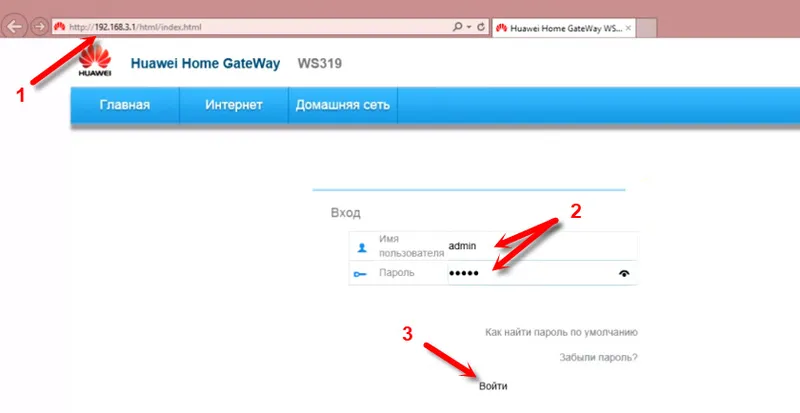
Pokud se objeví admin / admin (nebyly změněny), otevře se ovládací panel routeru. V našem případě se jedná o Huawei WS319.
Když je router nový, otevře se průvodce rychlým nastavením. Pokud potřebujete vybrat typ připojení k internetu a nastavit parametry sítě Wi-Fi. Pokud jste v této oblasti nováčkem, pak pomocí této nabídky krok za krokem bude pro vás jednodušší nakonfigurovat router, než jej později pochopit v jednotlivých nastaveních webového rozhraní.
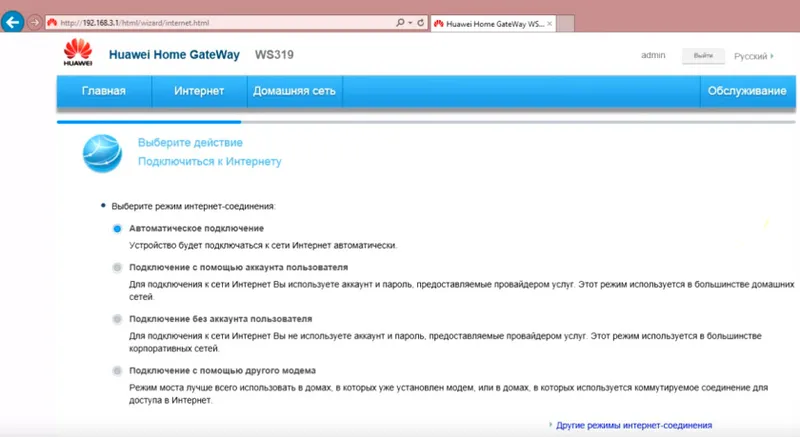
Pokud byl router nakonfigurován, otevře se mapa sítě (Moje síť). Zobrazuje stav internetového připojení a připojených zařízení přes Wi-Fi a Ethernet.
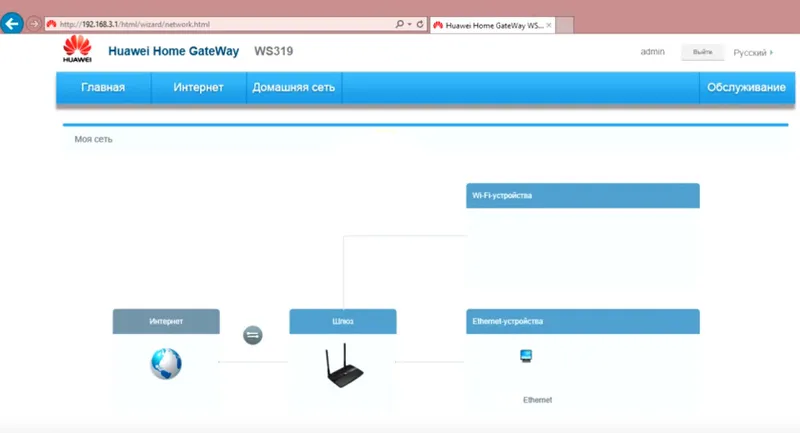
Odtud můžete přejít na nastavení „Internet“, „Domácí síť“ nebo otevřít stránku „Údržba“ s parametry routeru Huawei.
Pokud se nastavení routeru Huawei neotevře
Nejprve zkontrolujte připojení zařízení k routeru. A dál:
- Pokud to není na 192.168.3.1, zkuste otevřít mediarouter.home. A naopak.
- Podívejte se na adresu a zadejte nastavení ve spodní části routeru Huawei. Použijte adresu uvedenou na případu.
- Zkuste se přihlásit pomocí jiného prohlížeče. Pokud to nepomůže, připojte k routeru další zařízení a zkuste se prostřednictvím něj přihlásit.
- Obnovte nastavení routeru.
- V počítači musíte zkontrolovat, zda jsou nastavena nastavení pro automatický příjem adres. Zde je návod, jak to udělat.
Stiskněte kombinaci kláves Win + R, zadejte příkaz ncpa.cpl a klikněte na OK. Nebo otevřete okno „Síťová připojení“ jiným způsobem, který vám vyhovuje.
V tomto okně klepněte pravým tlačítkem myši na připojení, přes které jste připojeni ke směrovači. Pokud je kabel, pak ve Windows 10 je to „Ethernet“. Pokud přes Wi-Fi - „Bezdrátová síť“. Vybereme „Vlastnosti“.
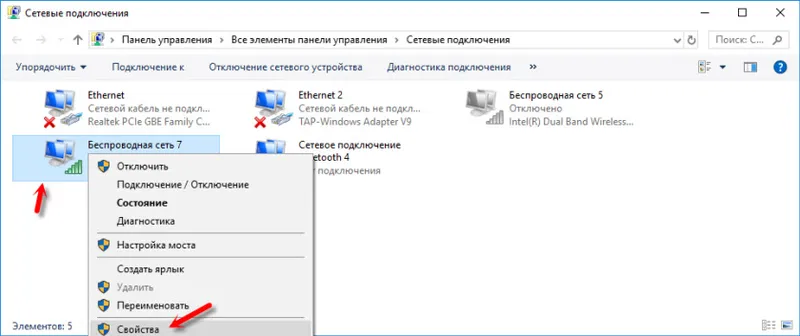
Zvýrazněte položku „Protokol verze 4“ a klikněte na „Vlastnosti“. Vidíme, že byla nastavena možnost „Získat adresu IP automaticky“ a klikněte na „Ok“.
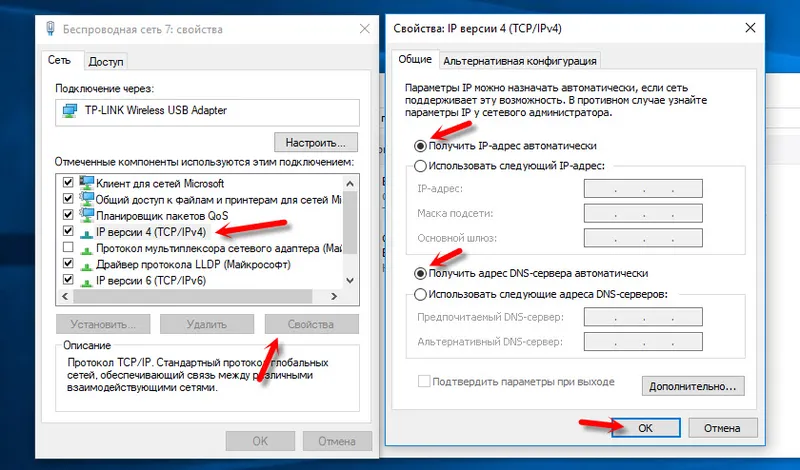
Po těchto krocích můžete restartovat router a pokusit se zadat jeho osobní účet, jak jsem ukázal výše v článku.
Pokud se stále nemůžete přihlásit ke směrovači Huawei, podívejte se na řešení v tomto článku :.
Pokud nejste přihlášeni přes admin / admin
Když se stránka 192.168.3.1 / mediarouter.home stále otevře, můžete se setkat s problémem, když se uživatelské jméno nebo heslo nehodí. Zadáme tovární dmin a admin a router zapíše, že heslo je nesprávné a neumožňuje nás v nastavení. O tomto problému jsem už mluvil zde.
Znovu se nejprve podíváme na to, jaké uživatelské jméno a heslo jsou na routeru označeny. Možná například takto:
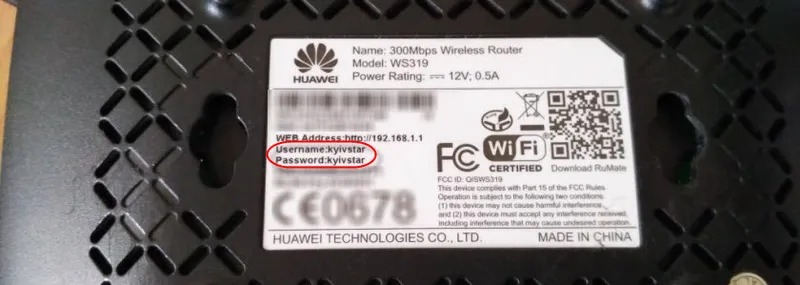
Pokusíme se zadat data uvedená na štítku. Pokud se nehodí, pak je někdo změnil. V tomto případě zbývá pouze úplné obnovení nastavení routeru na tovární nastavení. Chcete-li to provést, stiskněte a podržte tlačítko Reset (WPS / Reset) po dobu nejméně 15 sekund. Po resetování nastavení a restartování routeru znovu otevřete svůj osobní účet a zkuste zadat uživatelské jméno a heslo výrobce.
